1. 정렬이란
정렬은 성적순으로 정렬한다던지, 가나다순으로 정렬한다던지 일상생활 또는 업무를 하면서 많이 발생하는 것입니다. 또한 정렬 기준은 하나일 수도 있고, 여러 개를 조합, 예를 들어 시와 동명 순으로 정렬할 수도 있습니다.
2. 세로 정렬
대부분의 경우는 세로로 정렬합니다.
위 파일을 열면 아래와 같이 시도별, 성별, 연령대별 평균 키가 표시됩니다.

가. '전체'란 열을 기준으로 내림차순 정렬
내림차순 정렬하는 방법이 여러 가지가 있을 수 있습니다. 엑셀뿐만 아니라 모든 프로그램이 정답이 있는 것이 아니고 더 편리하거나 효율적인 방법을 찾아서 적응해 나가면 됩니다.
① 빠른 실행 도구 모음의 내림차순, 오름차순 아이콘 이용

위 그림을 보면 텍스트 오름차순 정렬, 내림차순 정렬 아이콘이 있는데, 일반적으로 없을 것입니다. 빠른 실행 도구 모음에 정렬 아이콘을 추가하려면 빠른 실행 도구 모음 맨 오른쪽에 있는 ∨ 표시 버튼을 누른 다음 오름차순, 내림차순 정렬 왼쪽을 체크하면 됩니다. 자세한 내용은 https://lsw3210.tistory.com/67을 참고 바랍니다.
C4셀을 선택하고 빠른 실행 도구 모음의 내림차순 정렬 아이콘을 누르면

전체 기준으로 제일 큰 값부터 작은 값 순으로 정렬됩니다. 만약 C17과 C18셀과 같이 값이 같다면

원래 위치에 따라, 다시 말해 충북이 경북보다 위에 있었으므로 충북 남자가 경북 남자보다 위에 있는 것입니다.

② 데이터 탭의 내림차순, 오름차순 명령 이용

빠른 실행 도구 모음에 오름차순, 내림차순 정렬 아이콘이 없다면 데이터 탭을 클릭한 후 동일한 아이콘(명령)을 눌러서 위와 같은 결과를 얻을 수 있습니다.
③ 데이터 탭의 정렬 명령 이용
가. 전체 열을 기준으로 내림차순 정렬
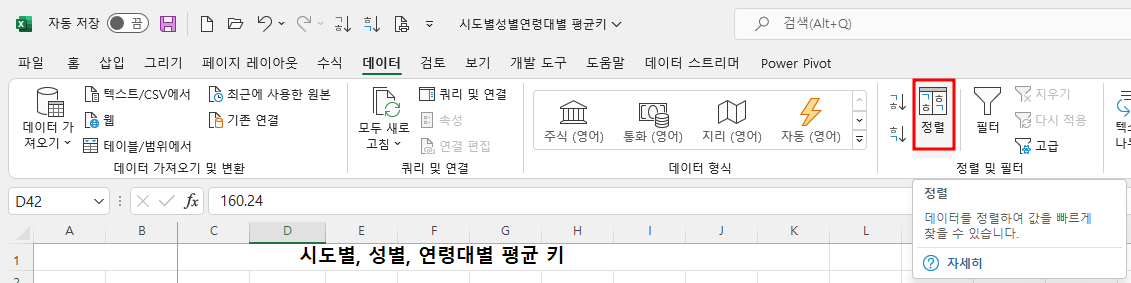
위 ①번과 ②번은 한 개 열만을 기준으로 정렬할 수 있는데, 데이터 탭의 정렬 명령을 이용하면 1개뿐만 아니라 여러 개의 정렬 조건, 여기서는 열을 선택해서 세부적으로 정렬할 수 있습니다.
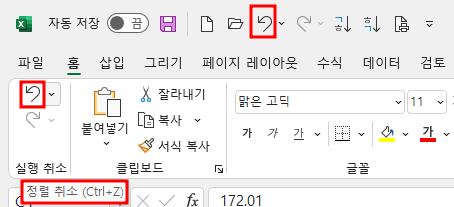
위 화면에서 이전 명령 취소 아이콘 또는 Ctrl + Z키를 눌러 정렬을 취소하고 이전 상태로 돌립니다.
그리고, C4셀을 선택한 상태에서 데이터 탭의 정렬 명령을 클릭합니다.
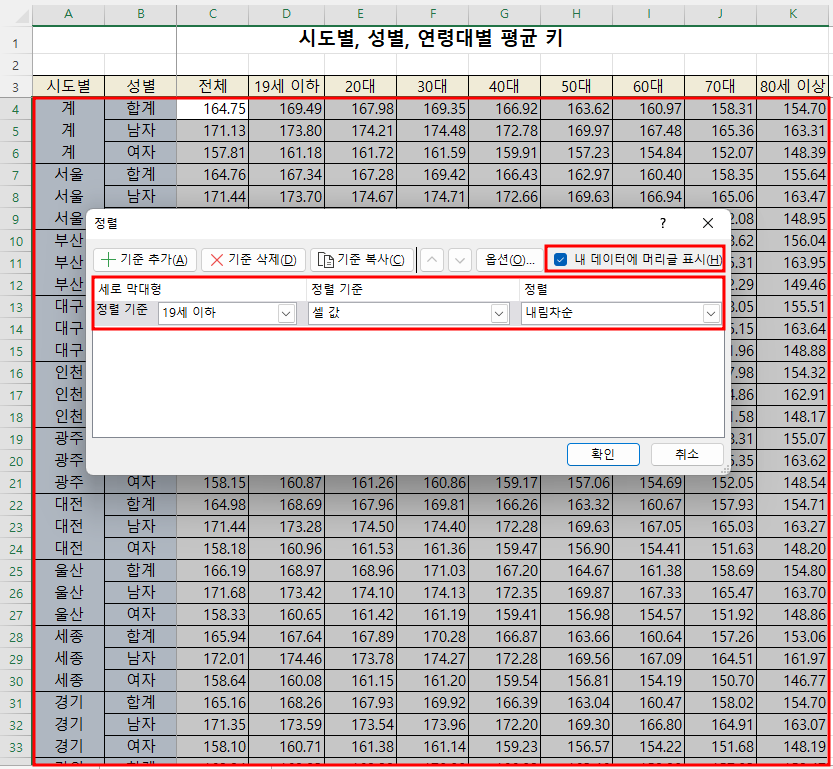
그러면 데이터 영역 전체가 선택되고, '내 데이터에 머리글 표시'에 체크가 되어 있는데, 이것은 데이터에 머리글 다시 말해 시도별, 성별, 전체 등 구분이 있다는 것입니다.
그 아래 정렬 기준을 보면 세로 막대형으로 되어 있고, 19세 이하에 내림차순으로 되어 있는데, 19세 이하 부분을 마우스로 클릭해서 전체로 수정하고 확인 버튼을 누릅니다.
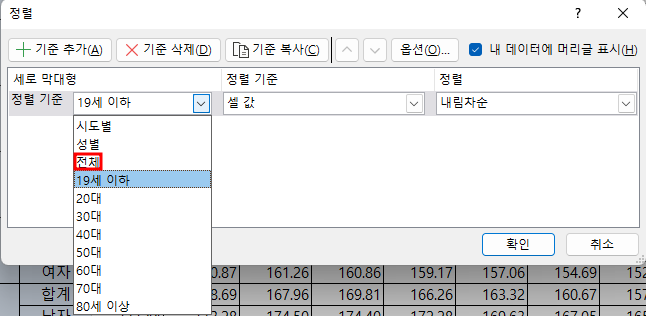
그러면 위에서 했던 정렬 결과와 같습니다.
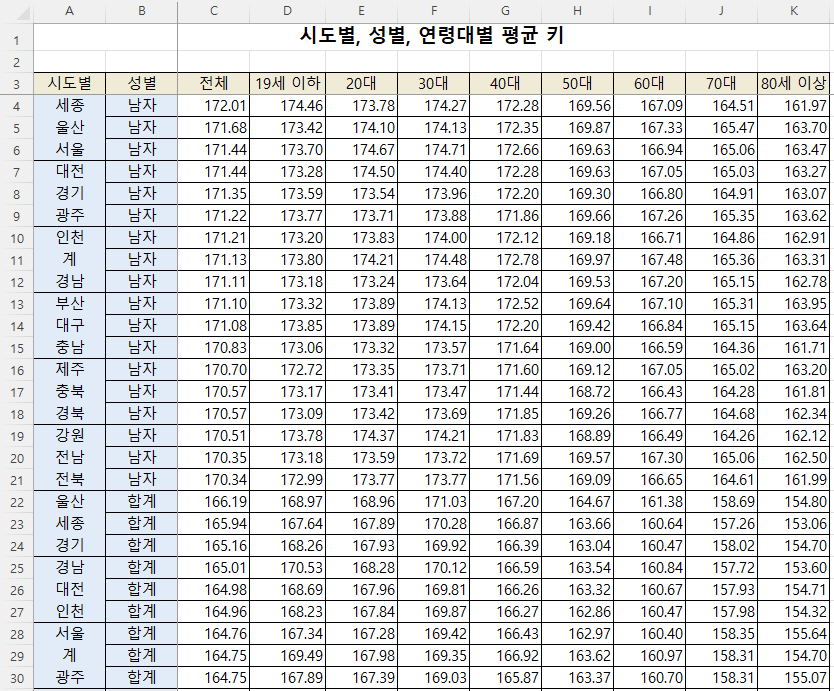
나. 전체, 시도별, 성별을 기준으로 내림차순 정렬
전체로 되어 있던 정렬 기준에 시도별을 추가하기 위해, 위에 있는 '기준 추가(A)' 버튼을 누릅니다. 키보드를 이용한다면 A가 쓰여 있으므로 Alt + A키를 누릅니다.
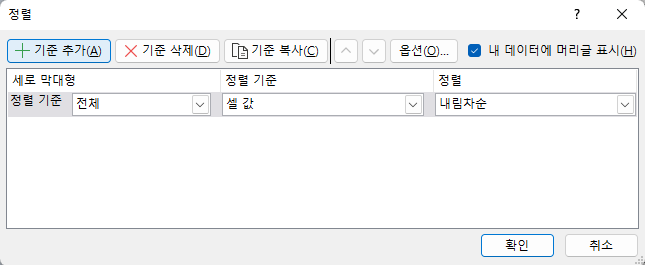
그러면 정렬 기준으로 빈칸으로 되어 있는데 클릭 후 성별을 선택합니다,

그리고 다시 기준 추가 버튼을 누르고 전체를 기준으로 선택한 후 확인 버튼을 누릅니다.
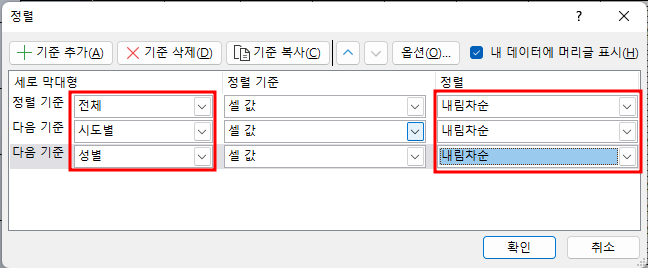
그리고, 전체를 기준으로 내림 차순으로 정렬한 결과와 비교하니 3개가 같은 것이 보이는데, 위 2개는 정렬 결과가 같고
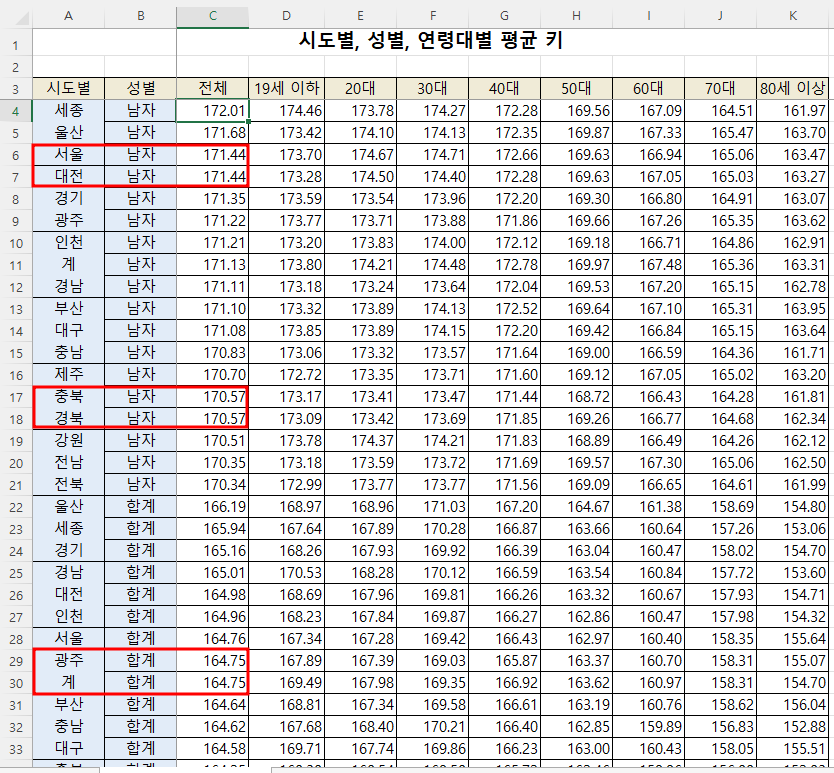
세 번째 것만 전체로만 내림차순으로 정렬한 것은 계가 먼저 나왔는데, 전체+시도별+성별 기준으로 정렬한 것은 시도별을 내림차순으로 정렬하니 광주가 먼저 나와서 다릅니다.
이와 같이 데이터 정렬 명령을 이용하면 정렬 조건을 세부적으로 지정해서 정렬할 수 있는 장점이 있습니다.
3. 가로 정렬
통상적으로 가로로 정렬할 일은 별로 없지만 위 자료의 경우 연령대별 기준이 있어 가로로 정렬 가능합니다.
먼저 데이터 탭의 정렬 명령을 누른 다음 기존 정렬 조건을 '기준 삭제(D)' 버튼을 눌러 지우고, 옵션 버튼을 누릅니다.
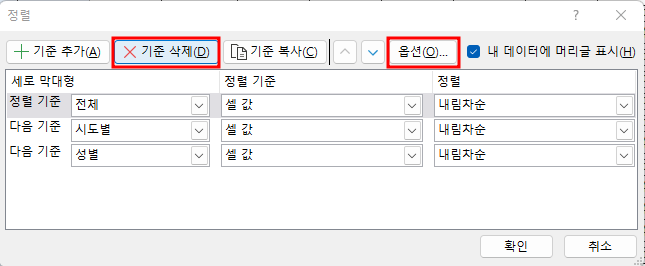
그러면 '왼쪽에서 오른쪽'으로 옵션이 있는데 이것을 더블 클릭하거나, 클릭 후 확인 버튼을 누릅니다.
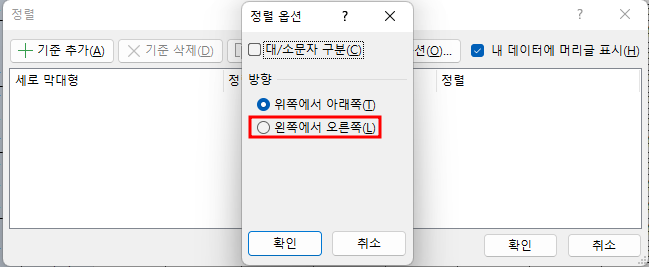
그리고, 기준 추가 버튼을 누르고, 정렬 기준 빈칸을 누르면 행 3부터 행 4, 행 5 등이 표시되는데, 연령대는 행 3에 있으므로 행 3을 선택하고,
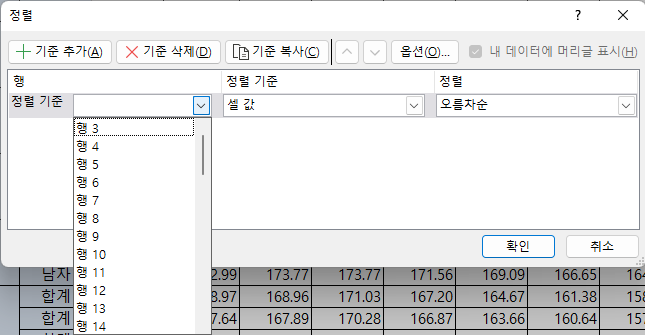
오른쪽의 '오름차순'을 '내림차순'으로 변경한 후 확인 버튼을 누릅니다.
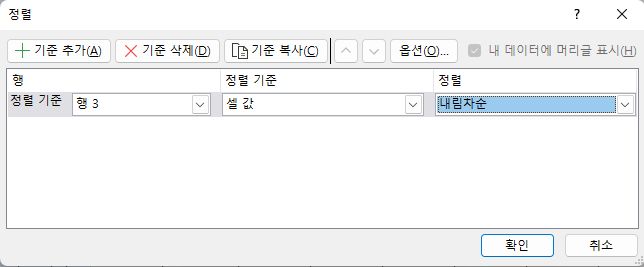
그랬더니 전체부터 19세 이하까지 왼쪽부터 내림차순으로 정렬됩니다.
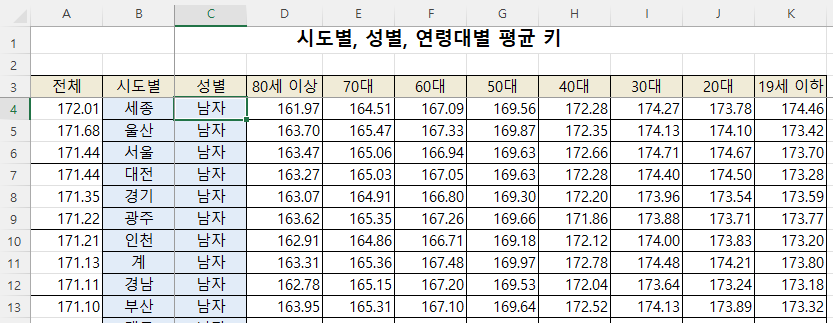
그런데 원하는 것은 이것이 아니고, 시도별, 성별, 전체는 변하지 않고 연령대만 정렬되는 것이므로 Ctrl + Z키를 눌러 원래대로 돌린 후 D열부터 K열까지 선택한 후 가로 정렬을 다시 합니다.
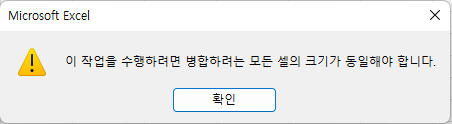
그랬더니 이번에는 '병합하려는 모든 셀의 크기가 동일해야 한다'는 에러 메시지가 표시됩니다. 이것은 1행이 셀 병합되어 있어서 그런 것입니다.
따라서, 범위를 열 전체를 주지 말고, D3셀부터 K열 마지막 줄까지 지정해야 합니다.
확인 버튼을 눌러 에러 메시지 창을 닫습니다.
D3셀부터 K열 마지막 줄까지 지정하려면 D3셀을 마우스로 클릭한 후 Shift 키를 누른 상태에서 Ctrl + End 키를 누르면 편합니다.
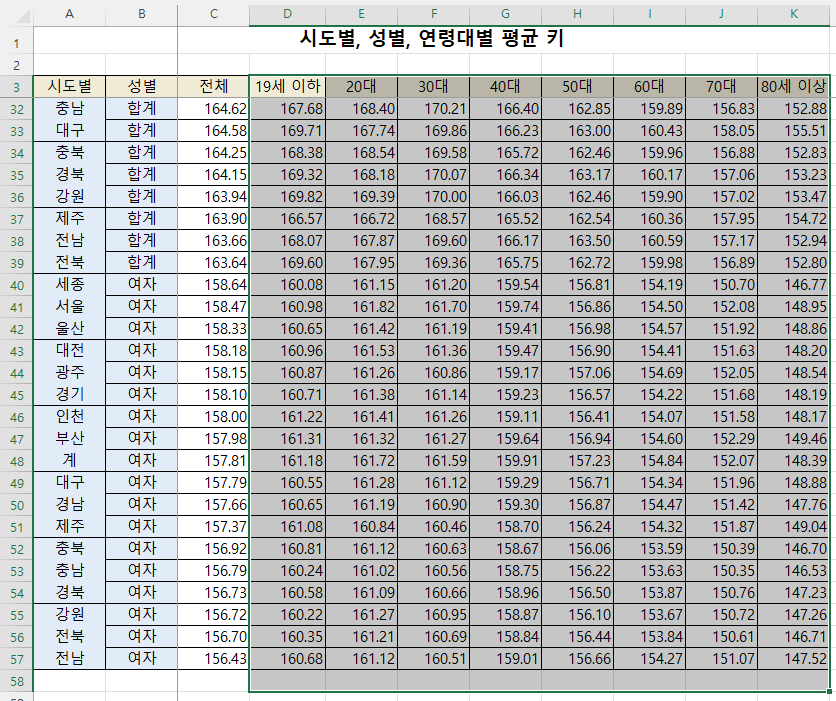
K58행까지 지정됐지만 셀 병합이 되어 있지 않으므로 그대로 정렬해도 그 상태에서 위 화살표 키를 눌러 범위를 축소한 후 정렬해도 됩니다.
정렬 기준에 행 4가 3개 표시되는데, 기준 삭제 버튼을 눌러 2개는 지우고, 첫 번째 것은 행 3으로 수정 후 확인 버튼을 누릅니다.
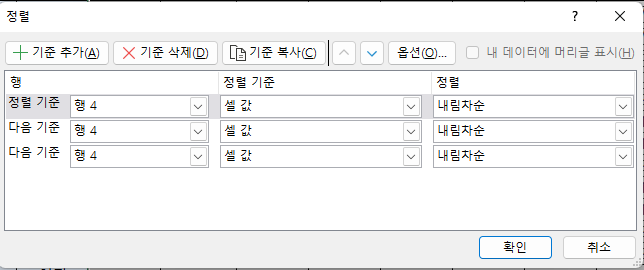
그러면 아래와 같이 80세 이상부터 19세 이하까지 가로 방향으로 내림차순으로 정렬됩니다.
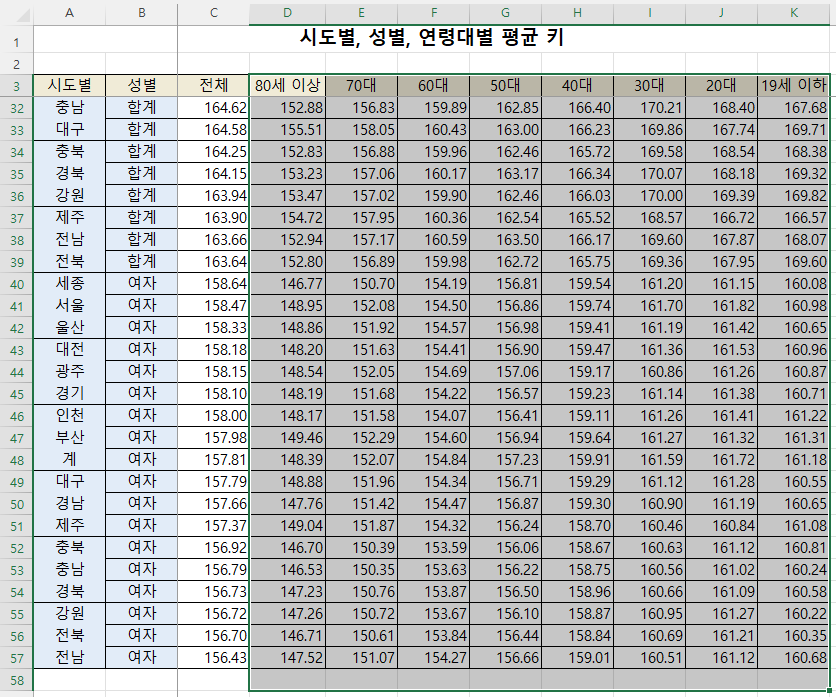
4. 참고사항 - 틀 고정
위 화면을 보면 3행이 고정되어 있는데, 이것은 C3셀을 선택한 상태에서 보기 탭에서 틀 고정 명령을 누르고,
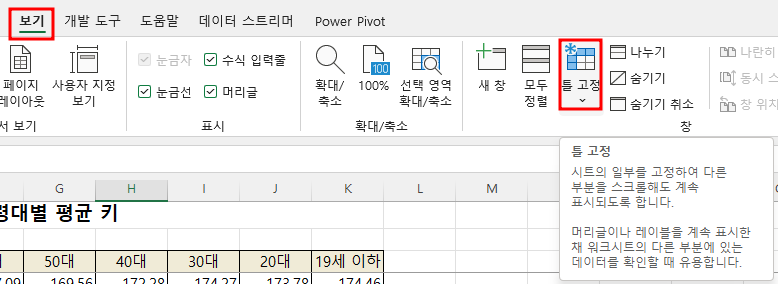
틀 고정을 한 것입니다. 현재는 틀 고정이 돼서 틀 고정 취소라고 바뀌어서 표시됩니다.
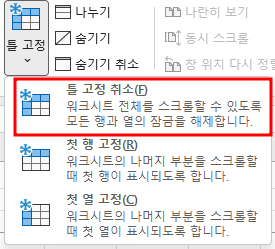
틀 고정 취소를 누르면 아래와 같이 틀 고정 명령이 표시됩니다.
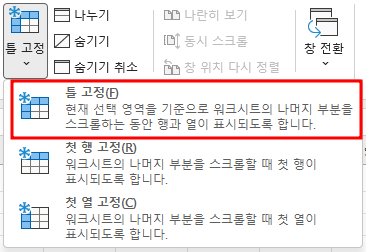
'Excel' 카테고리의 다른 글
| 엑셀 배우기(7) - 고급 필터 (0) | 2022.07.15 |
|---|---|
| 엑셀 배우기(6) - 필터, 필터 지우기, 다시 적용 (0) | 2022.07.14 |
| 엑셀 배우기(4) - 날짜 입력 및 연산 (0) | 2022.07.12 |
| 엑셀 배우기(3) - 셀 주소 지정 방법(상대, 절대, 혼합 참조) (0) | 2022.07.11 |
| 엑셀 배우기(2) - 문자열, 숫자 또는 수식 입력 방법 (0) | 2022.07.10 |